
ඔබේ ඇන්ඩ්රොයිඩ් ස්මාර්ට් ජංගම දුරකථනයෙන් හෝ අයිෆෝන් වලින් Viber යෙදුම හෝ අයිෆෝන් හෝ අයිෆෝන් වලින් Viber යෙදුම මකා දැමූ අතර පද්ධති ක්රියාකාරිත්වය තුළ එකතු වී ඇති තොරතුරු වල ආරක්ෂාව ගැන කරදර විය යුතු නම්, බලාපොරොත්තු සුන් නොකරන්න. සෑම විටම පාහේ ඔබට දුරකථනයෙන් Viber මිනිත්තු කිහිපයක් තුළ වචනාර්ථයෙන් නැවත ලබා ගත හැකි අතර එය දිගටම භාවිතා කරයි. අශෝභන ලෙස මැසෙන්ජර් වෙත පණිවිඩකරුව රාජ්යයට ආපසු එවීමට ගත හැකි ක්රියාමාර්ග සඳහා අපි ලිපියේ ඇති විකල්පයන් දෙස බලමු.
Viber දුරකථනයෙන් දුරස්ථව යථා තත්වයට පත් කරන්නේ කෙසේද?
අස්ථාපනය නොවනු ලැබීම හෝ, උදාහරණයක් ලෙස, ආ pෙමම, කර්මාන්ත ශාලාව කර්මාන්තශාලා සැකසීම් වෙත යළිත් යළි පිහිටුවීමේදී, ඔබ ඕනෑම අවස්ථාවක සුවය ලැබීම, සේවාදායකයා ඉවත් කිරීමෙන් පසු ඔබේ ගිණුම ඉතිරිව ඇත. නමුත් චැට් අන්තර්ගතයේ අන්තර්ගතය එහි ස්ථානයේ නැවත පැමිණීම යම් තත්වයක් යටතේ පමණි - උපස්ථයක් තිබීම. එමනිසා, පද්ධති සේවාදායකයා භාවිතා කිරීමේදී තොරතුරු ජනනය වුවහොත් පණිවිඩකරුගෙන් උපස්ථ තොරතුරු ලබා දීමේ වැදගත්කම නැවත වරක් අපට සිහිපත් වේ.තව දුරටත් කියවන්න: Viber වෙතින් ස්වයංක්රීය උපස්ථ ලිපි හුවමාරුව වින්යාස කරන්නේ කෙසේද?
ඇන්ඩ්රොයිඩ්
ඇන්ඩ්රොයිඩ් සඳහා Viber ඔබ කලින් වින්යාස කර ඇති පරිදි, එය ඉවත් කරන අවස්ථාවේ දී එය එකම ස්වරූපයෙන් ස්මාර්ට් ජංගම දුරකතනයක් වෙත ආපසු ලබා දිය හැකිය.
ක්රමය 1: ඉවත් වූ වහාම ප්රතිස්ථාපනය කරන්න
පහත දැක්වෙන උපදෙස් වන්නේ සේවාදායක අයදුම්පත් සහ චැට් අන්තර්ගතය යථා තත්වයට පත් කිරීම සඳහා වේගවත්ම ක්රමය වන අතර එය අවම ක්රියා සංඛ්යාව වැඩි කරයි. ස්මාර්ට් ජංගම දුරකතනයේ සහ ක්රියාකාරිත්වයේ සහ ඇන්ඩ්රොයිඩ් පරිසරයේ පණිවිඩකරුව ඉවත් කිරීමෙන් පසු ගූගල් සේවාවන් ගූගල් සේවාවන් ඇති බව උපකල්පනය කෙරේ. ගූගල් ගිණුමේ ප්රතිදානයක් හෝ එහි වෙනසකින් ප්රතිදානයක් ලෙස එවැනි මෙහෙයුම් සිදු කර නොමැත.
- ගූගල් ප්ලේ වෙළඳපොල විවෘත කරන්න. ඊළඟට, වම්පස ඉහළින් ඉහළ කොටුවේ ඉහළ කොටසේ තට්ටු යෙදුම් යෙදුම් මෙනුව අමතා එය "මගේ යෙදුම් සහ ක්රීඩා" ඔබන්න.
- පුස්තකාල පටිත්ත ක්ලික් කරන්න. ඔබ මීට පෙර ගූගල් ගිණුම භාවිතා කර "Viber: ඇමතුම් සහ පණිවිඩ" සොයන වැඩසටහන් ලැයිස්තුව හරහා අනුචලනය කරන්න.
- පණිවිඩකරුගේ නම අසල "ස්ථාපනය කරන්න" බොත්තම තට්ටු කර යෙදුම බාගත කර ස්මාර්ට් ජංගම දුරකතනයේ ස්ථාපනය කරන තෙක් යෙදුම අපේක්ෂා කරන්න.
- "විවෘත" කමින්, "විවෘත" ස්පර්ශය ධාවනය කරන්න, ස්ථාපන මෙවලමෙහි අවසාන තිරය මත "ඩෙස්ක්ටොප්" සහ / හෝ "යෙදුම් මෙනුව" හි අලුතින් පෙනී සිටීම. පණිවිඩකරුවන්ගේ පිළිගැනීමේ තිරය මත, "ඊළඟ" ක්ලික් කරන්න.
- වෙබර් අණ කිරීමෙන් පසු ඔබ කෙටි කාලයක් සම්පූර්ණ කර ඇත්නම්, එහි බලය පැවරීමේ සේවාව ස්වයංක්රීයව "කලින් භාවිතා කළ හඳුනාගැනීම ස්වයංක්රීයව" මතකයි ". "ඊළඟ" ස්පර්ශ කරන්න සහ විමසුම් කවුළුව තුළ "ඔව්". සාමාන්යයෙන් සලකා බලනු ලබන තත්වයේ දී, කෙටි පණිවුඩයකින් කේතයට ඇතුළු වීමට අවශ්ය නොවනු ඇත, නමුත් රහස් සංයෝජනය ඉල්ලා සිටියහොත්, ඉල්ලීමෙන්, ඉල්ලීමට සහ සුදුසු ක්ෂේත්රයට ඇතුළත් කරන්න.
- ඔබගේ ලියාපදිංචි දත්තවල පක්ෂපාතිත්වය සනාථ කරමින් චෙක් සලකුණ සමඟ බොත්තම තට්ටු කරන්න. ඊළඟ තිරය මත (පණිවිඩකරු තුළ උපස්ථයක් නොතිබුණි) "දැන් ප්රතිස්ථාපනය" ස්පර්ශ කර බාගත යුතු තෙක් රැඳී සිටින්න, පසුව චැට් ඉතිහාසය යෙදුමේ ගොනු උපස්ථ ගොනුව සැකසීම.
- යෙදුමට අවශ්ය සියලු අවසරයන් ලබා දීම, පැමිණෙන ඉල්ලීම් සනාථ කිරීම හෝ ප්රතික්ෂේප කිරීම.
- මේ සම්බන්ධයෙන්, පොදුවේ ගත් කල, සෑම දෙයක්ම - Viber Android හි ප්රතිෂ් ored ාපනය වන අතර වැඩිදුර මෙහෙයුමට සූදානම්ය. ඔබ මීට පෙර කළ විට සේවාදායකයා යෙදුමේ "සැකසුම්" වෙනස් කළහොත්, වින්යාසය ප්රතිසංස්කරණය කිරීමට සිදුවනු ඇත.
වැඩිදුර කියවන්න: ඇන්ඩ්රොයිඩ්-ස්මාර්ට් ජංගම දුරකතනයේ Viber අයදුම්පත වින්යාස කිරීම
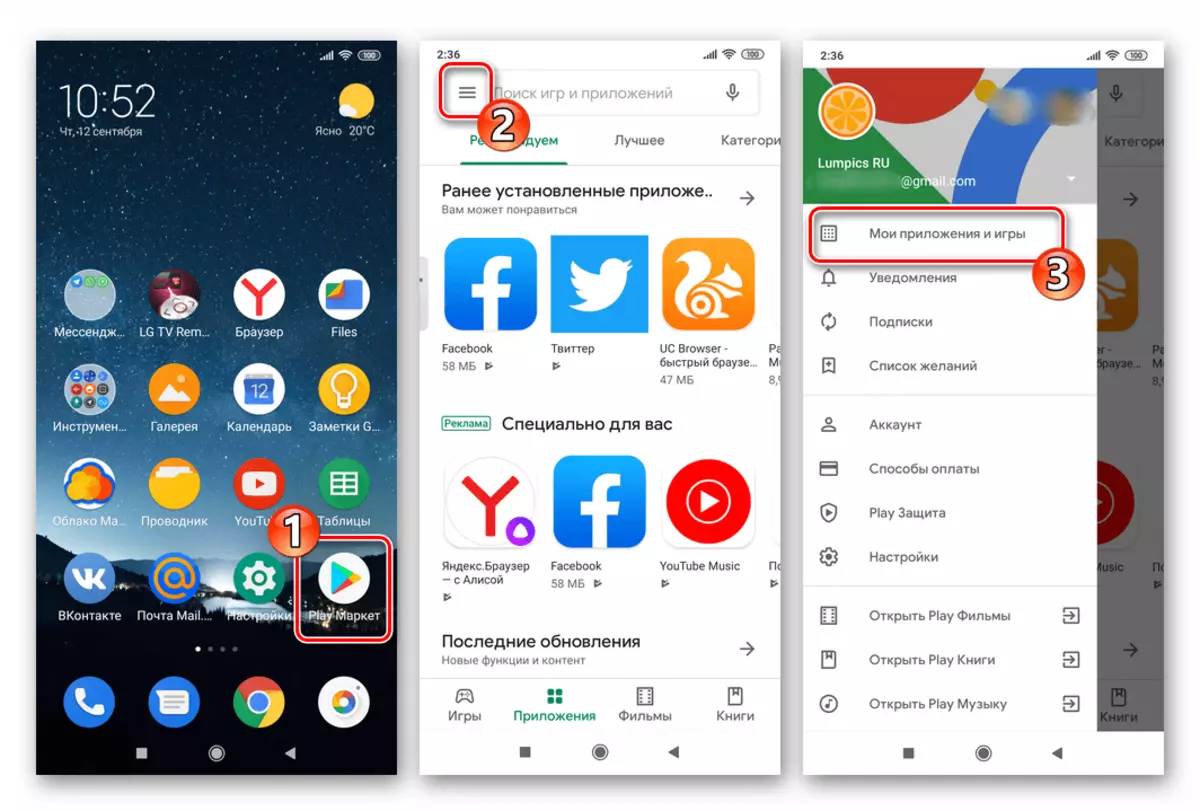
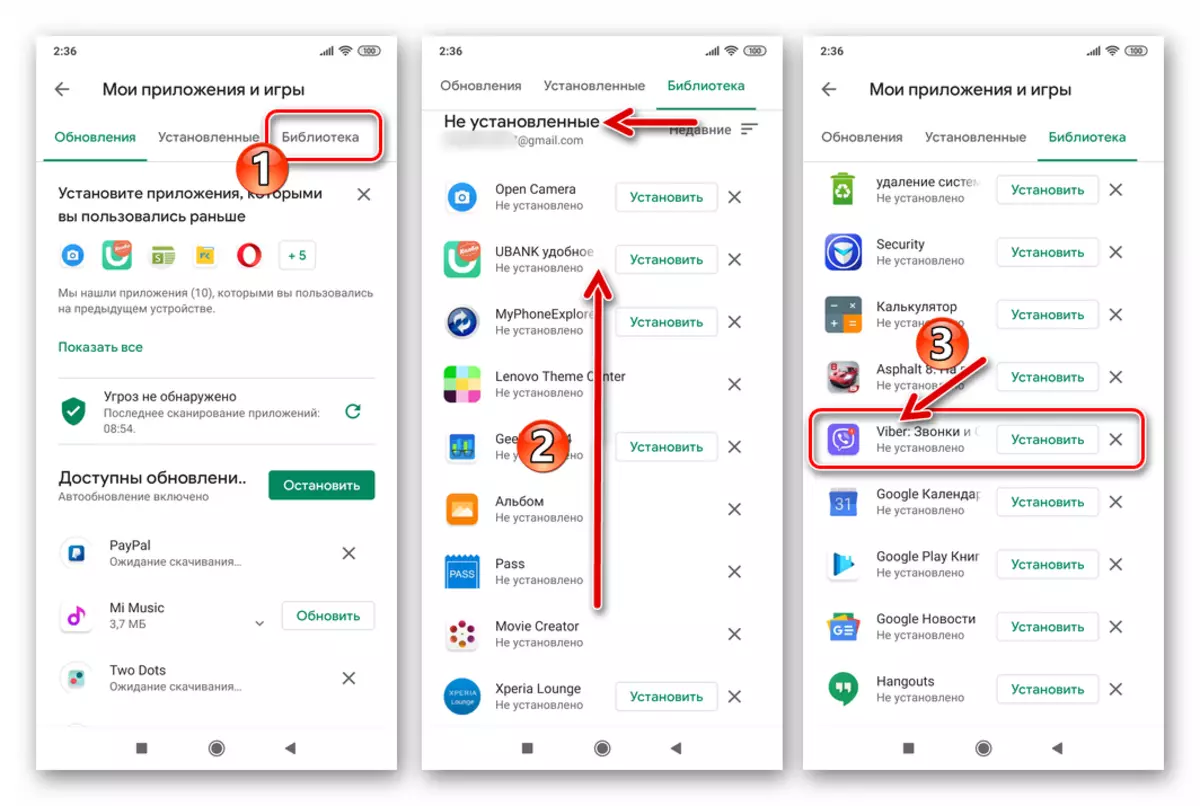
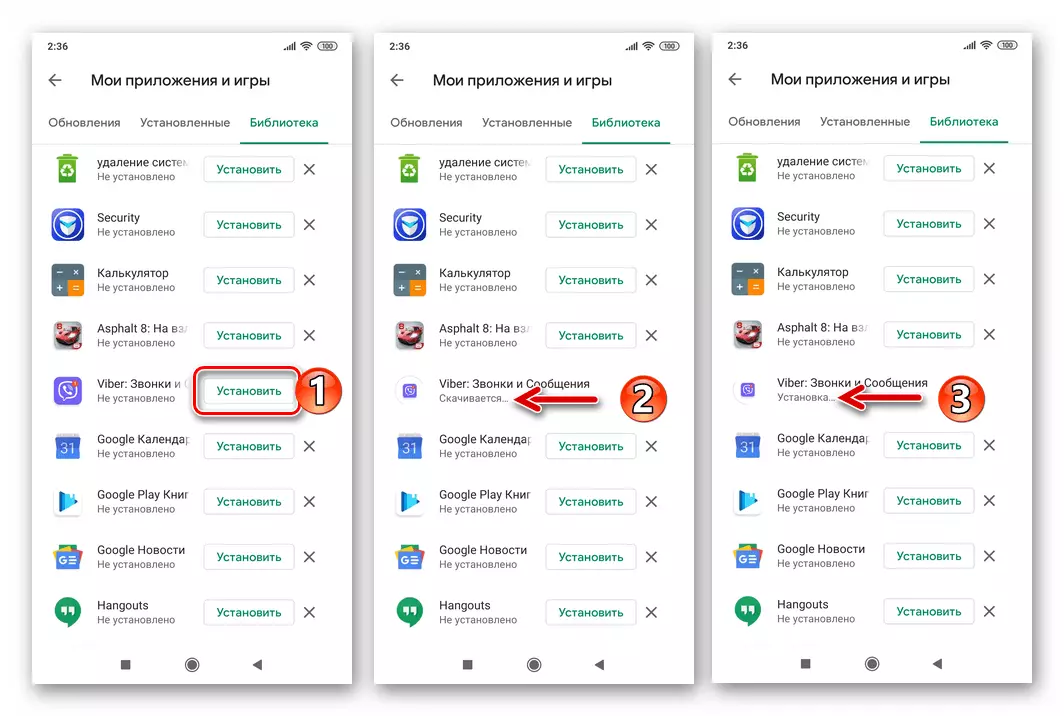
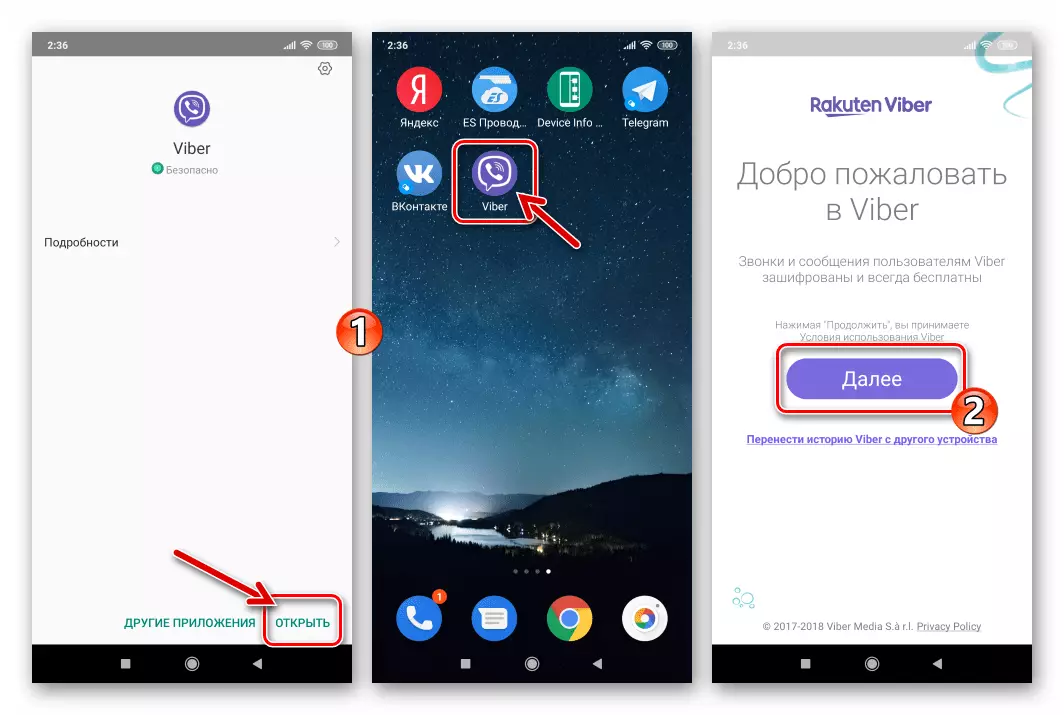
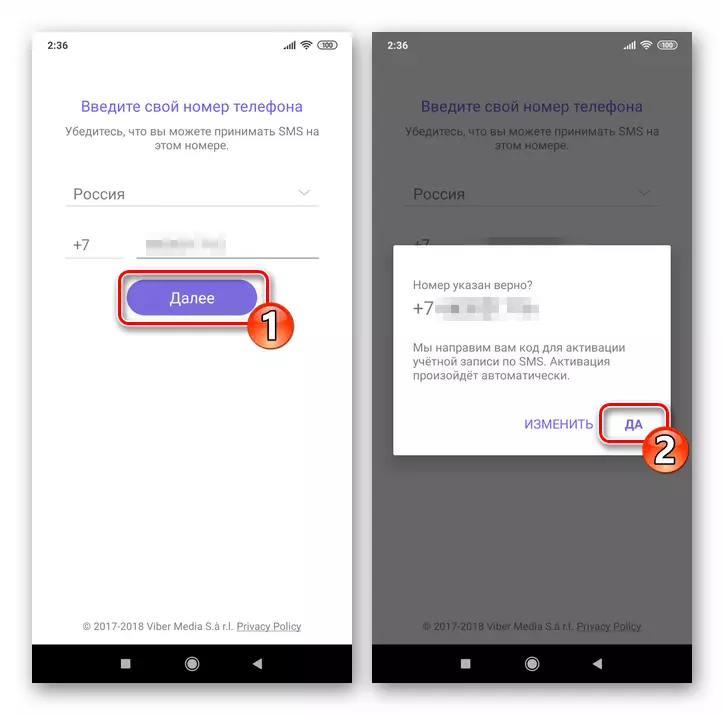
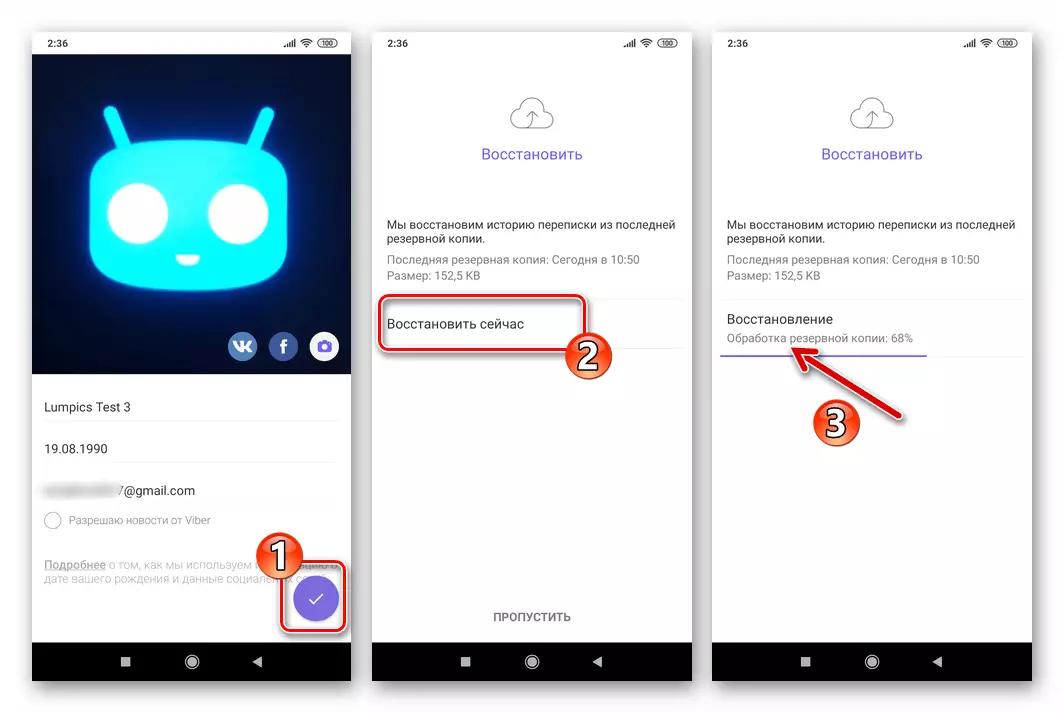
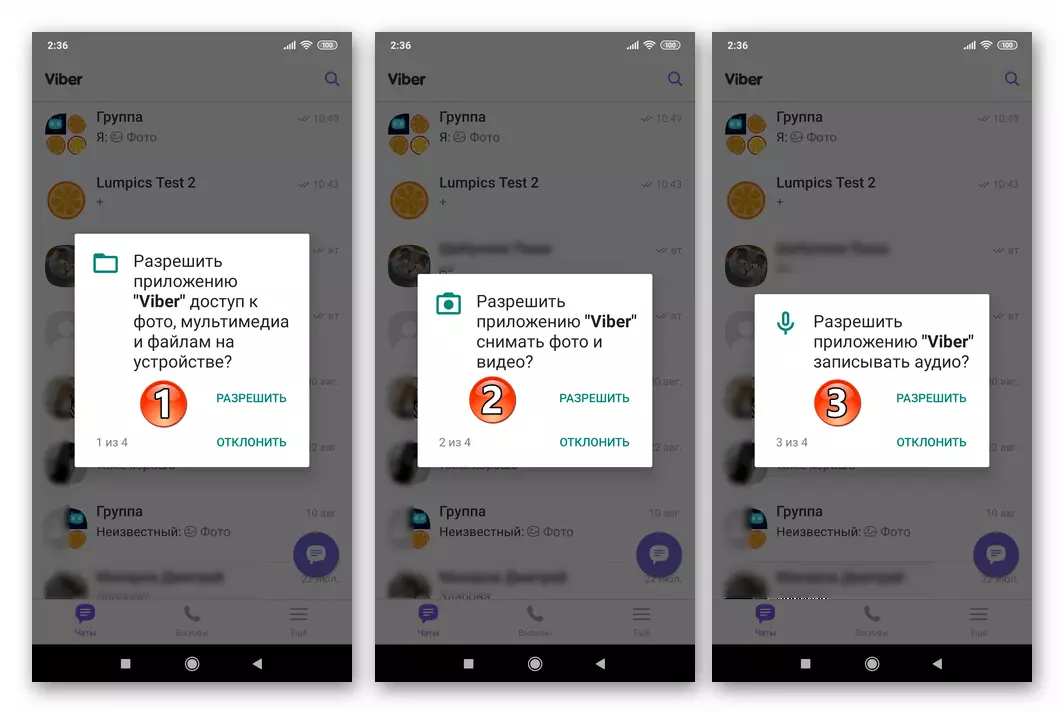
ක්රමය 2: ඇන්ඩ්රොයිඩ් සැකසුම් හෝ උපාංග ප්රතිස්ථාපනය නැවත සැකසීමෙන් පසු ප්රතිස්ථාපනය කරන්න
ඇන්ඩ්රොයිඩ් මෙහෙයුම් පද්ධතියේ වැඩවලට බරපතල මැදිහත්වීමක ප්රති or ලයක් ලෙස වෝබර් ඔබේ උපාංගයෙන් ඉවත් කර ඇත්නම් හෝ වෙනත් උපාංගයක පණිවිඩකරු නැවත ලබා දීමට අවශ්ය නම්, ක්රියාව ඇල්ගොරිතම ඉහත ඒවාට වඩා තරමක් වෙනස් වනු ඇත.
- ඇන්ඩ්රොයිඩ් සඳහා Viber යෙදුම-සේවාදායකයා අන්ඩ්රොයිඩ් සඳහා කැමති ක්රමයක්.
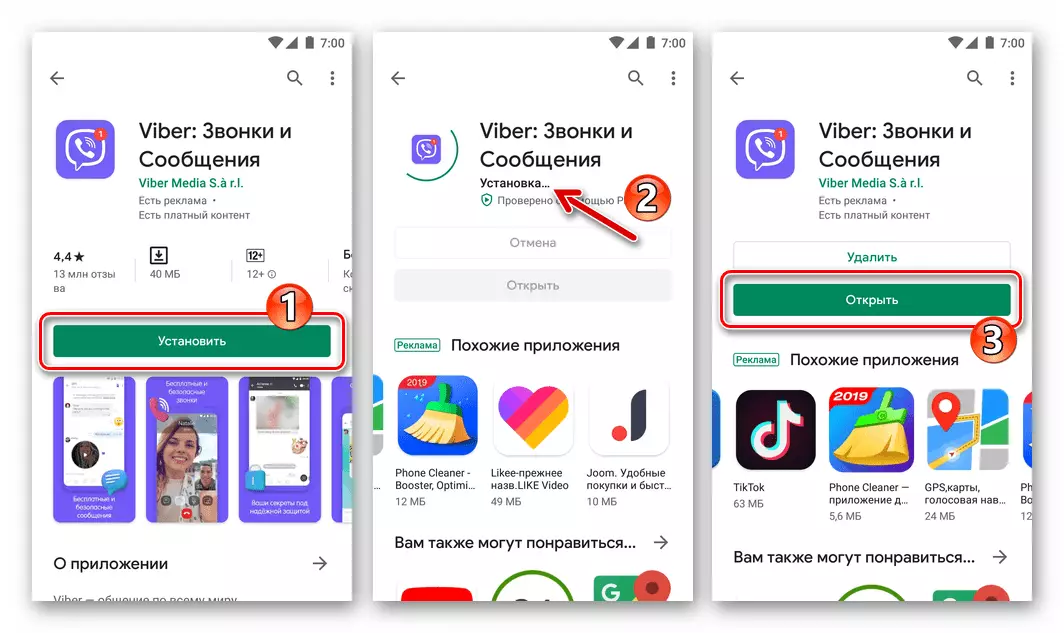
තව දුරටත් කියවන්න: Viber මැසෙන්ජර් ස්ථාපන ආසන්නයේ ඇන්ඩ්රොයිඩ්
මෙම ලිපියේ පණිවිඩකරුව ප්රතිසංස්කරණය කිරීම සඳහා පෙර උපදෙස් වලින් පියවර 1-3 ක් ක්රියාත්මක කිරීමෙන් ස්ථාපනය ක්රියාත්මක කිරීමට ඇති පහසුම ක්රමය, නමුත් කලින් භාවිතා කළ ගිණුම භාවිතා කරමින් ගූගල් ප්ලේ හි පූර්ව බලයලත්.
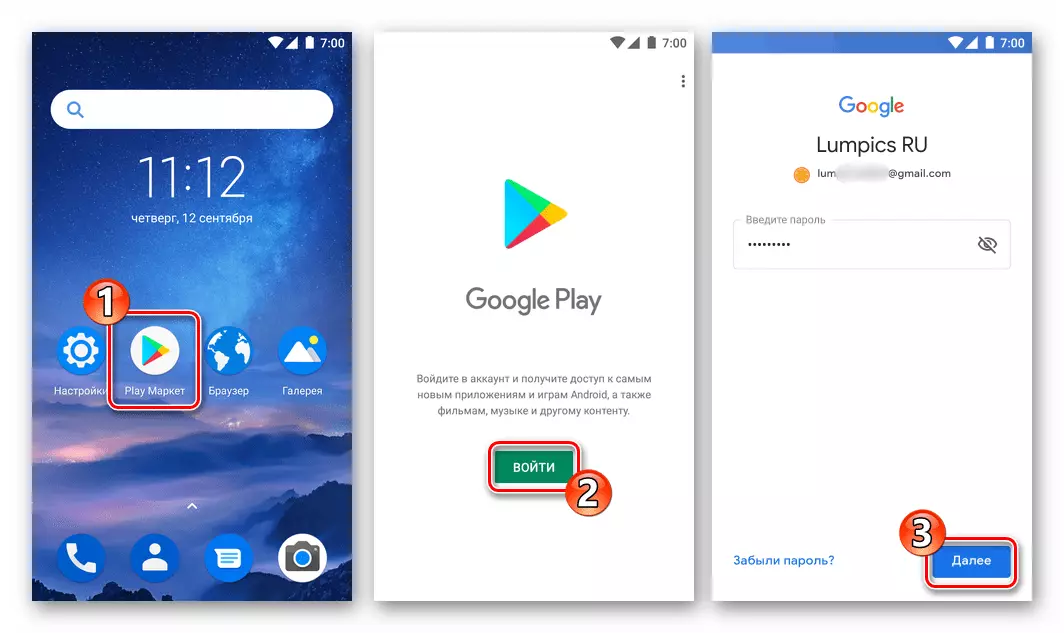
තව දුරටත් කියවන්න: android-ස්මාර්ට් ජංගම දුරකතනයේ ක්රීඩා වෙළඳපොලේ සහ වෙනත් ගූගල් සේවාවන්හි පිවිසෙන්න
- පණිවිඩකරුව ධාවනය කර බලය පැවරීමේ ක්රියා පටිපාටිය හරහා යන්න.
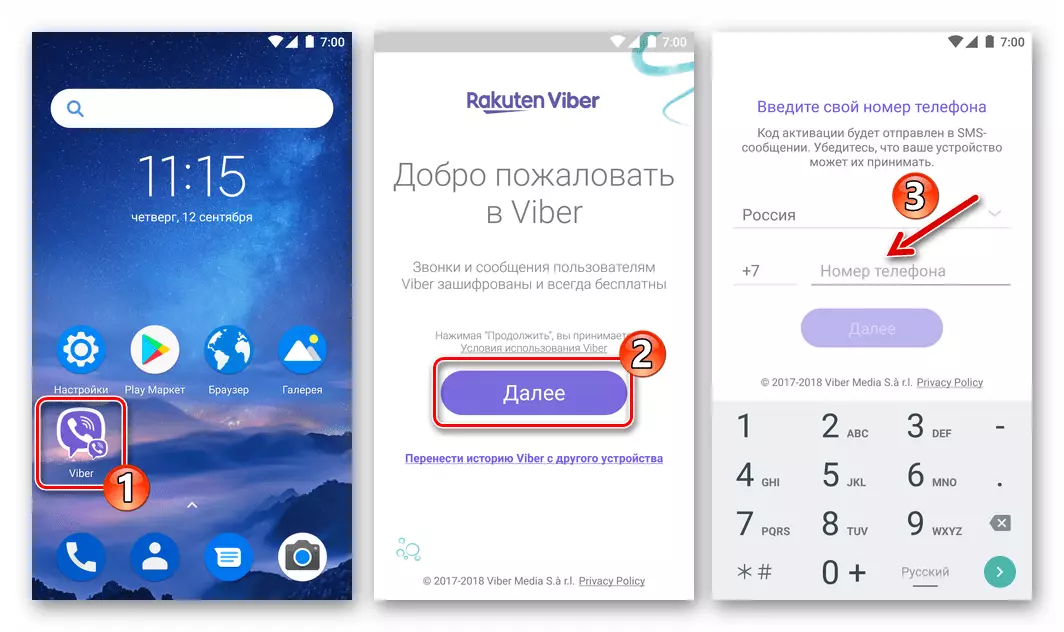
වැඩිදුර කියවන්න: ඇන්ඩ්රොයිඩ් සඳහා Viber යෙදුම තුළ ලොග් වන්නේ කෙසේද?
Viber හි දී, පුරනය වීම ලියාපදිංචි වීමට සමානව සිදු කරනු ලැබේ, පුද්ගලිකත්වය පමණක් තිබිය යුතු නැත පමණක් ගිණුමට අවශ්ය නොවේ - පැතිකඩ දත්ත සේවාදායකයෙන් බාගත කරනු ලැබේ.
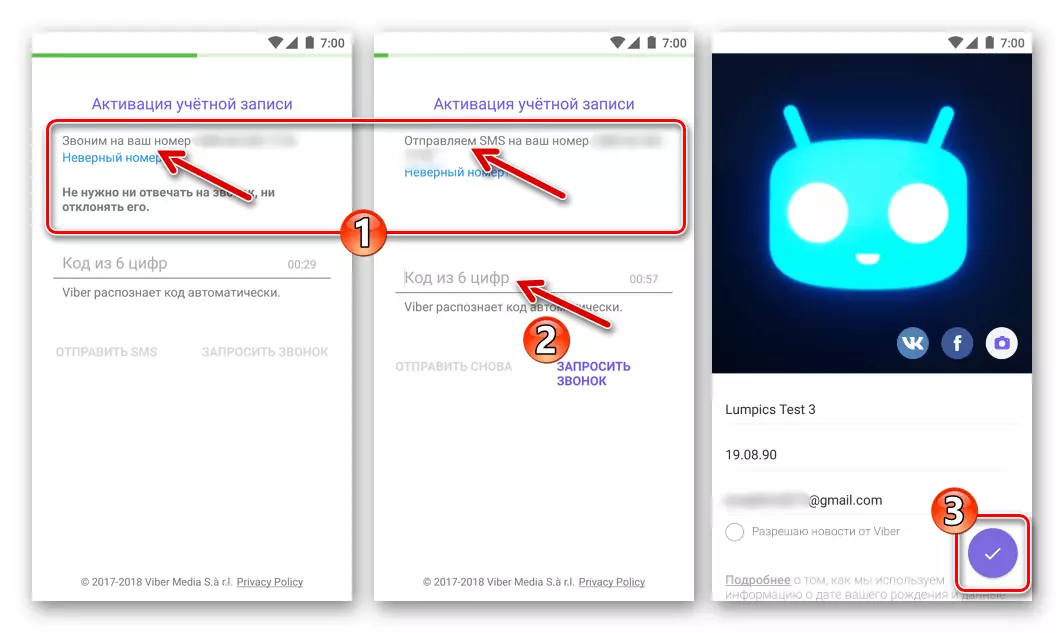
- ඔබට චැට් හි ඉතිහාසය යථා තත්වයට පත් කිරීමට අවශ්ය නම්, පහත සබැඳිය මත ක්ලික් කරන්න
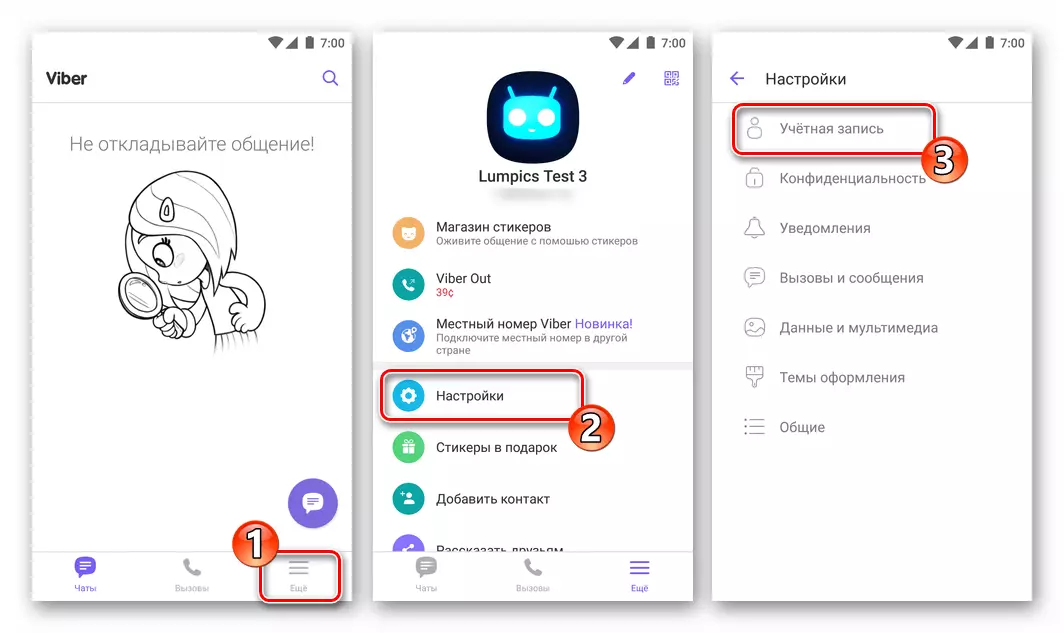
විවෘත ලිපියෙන් උපදෙස් අනුගමනය කරන්න.
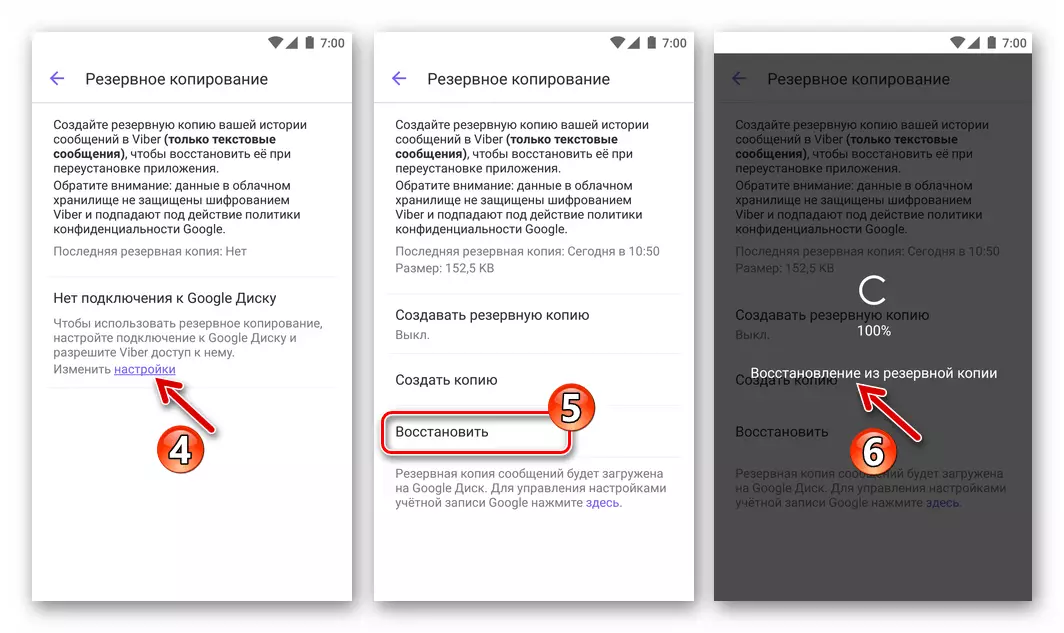
තව දුරටත් කියවන්න: ඇන්ඩ්රොයිඩ් සඳහා Viber හි චැට් වල ඉතිහාසය යථා තත්වයට පත් කරන්නේ කෙසේද?
iOS.
ඇන්ඩ්රොයිඩ් වලට ඉහළින් විස්තර කර ඇති පරිසරයට වඩා අයිෆෝන් මත Viber නැවත යථා තත්ත්වයට පත් කිරීම එතරම් අපහසු නොවන අතර, මෙහිදී විවිධ ක්රියා ඇල්ගොරිතම කිහිපයකින් එකක් භාවිතා කළ හැකිය.ක්රමය 1: ඉවත් වූ වහාම ප්රතිස්ථාපනය කරන්න
පළමුව, දූතයා යථා තත්වයට පත් කිරීම සඳහා පහසුම හා ඉක්මන් ක්රමය සලකා බලන්න. Viber ඉවත් කිරීමෙන් පසු ඔබ ඇපල් හැඳුනුම්පතේ සිට අයිෆෝන් මත නොගියහොත් "ඇපල්" පරිසර පද්ධතියේ ගිණුම වෙනස් නොකළේ නම්, උපදෙස් පහත පරිදි වේ.
- "යෙදුම් වෙළඳසැල" විවෘත කරන්න, ඇපල් සේවාවන්හි ඔබගේ පැතිකඩෙහි ඔබේ පැතිකඩෙහි නිවැරදි ඡායාරූපයට ඉහළින් තට්ටු කරන්න. ඊළඟට, විවෘත වන තිරයේ "සාප්පු සවාරි" ක්ලික් කරන්න.
- ඇපල් වැඩසටහන් හැඳුනුම්පත භාවිතයෙන් මෙතෙක් ලැබුණු සියල්ලන්ගේ ලැයිස්තුව හරහා අනුචලනය කරන්න, එය "වයිබර් මැසෙන්ජර්" තුළ එය සොයා ගන්න. පණිවිඩකරුගේ නමින් දකුණට ඊතලය සහිත වලාකුළ මත ක්ලික් කරන්න.
- "හැරීම" අයිකන "විවෘත" බොත්තම වෙත "බාගත කරන්න" බොත්තම ක්ලික් කර ක්ලික් කරන්න. එසේම, ස්ථාපනය අවසන් වූ පසු, ඔබට යෙදුම් වෙළඳසැල වසා දැමිය හැකි අතර අයිෆෝන් ඩෙස්ක්ටොප් අයිකනයේ අලුතින් පෙනී සිටින Viber ටැප් ටැප් ටැප් ධාවනය කරන්න.
- "Viber" තිරයට සාදරයෙන් පිළිගනිමු, "ඉදිරියට යන්න" ක්ලික් කරන්න. පණිවිඩකරුගේ පුරනය වීමක් ලෙස ඔබේ දුරකථන අංකය ස්වයංක්රීයව ඊළඟ තිරයේ ඇති වන අතර, මෙන්න ඊළඟ තිරයේ, නැවත නැවතත් "ඉදිරියට යන්න" ක්ලික් කරන්න. ඊළඟට, විමසුම් කවුළුව තුළ "ඔව්" ස්පර්ශ කිරීම, හඳුනාගැනීමේ පක්ෂපාතිත්වය තහවුරු කරන්න.
- ඔබ එය මකා දැමූ වහාම අයිෆෝන් මත විබර් නැවත ලබා ගන්නේ නම්, පද්ධතියෙන් පටවා ඇති පැතිකඩ දත්ත සහිත තිරයක් දිස්වනු ඇති අතර, දකුණු පසින් ඉහළින් ඇති "අවසන් කරන්න" ක්ලික් කරන්න. සලකා බලන ලද වැඩසටහන අස්ථාපනය කිරීමෙන් පසුව නම්, බොහෝ කාලයක් ගෙවී ගියහොත්, පද්ධතිය මඟින් පද්ධතිය මඟින් කෙටි පණිවුඩයක් යවන සංඛ්යා සංයෝජනයක් ඇතුළත් කිරීම අවශ්ය විය හැකිය.
- අවසාන අදියර යනු චැට් ඉතිහාසය ප්රතිසංස්කරණය කිරීමයි. ඔබ කලින් Viber ට උපස්ථයක් ලබා දුන්නේ නම් එහි ස්ථානයේ ලිපි හුවමාරුවේ ලිපි යැවීමේ යෝජනාවක් ස්වයංක්රීයව විවෘත වේ. "දැන් ප්රතිස්ථාපනය කරන්න" ක්ලික් කර මෙහෙයුම සම්පූර්ණ කරන්නැයි බලාපොරොත්තු වන්න.
- මේ අවස්ථාවේදී, පණිවිඩකරු යථා තත්ත්වයට පත් කිරීම අවසන් කර ඇත, කෙසේ වෙතත්, පාරිභෝගික වැඩසටහන වින්යාස කිරීමට සිදුවන බව සලකන්න.
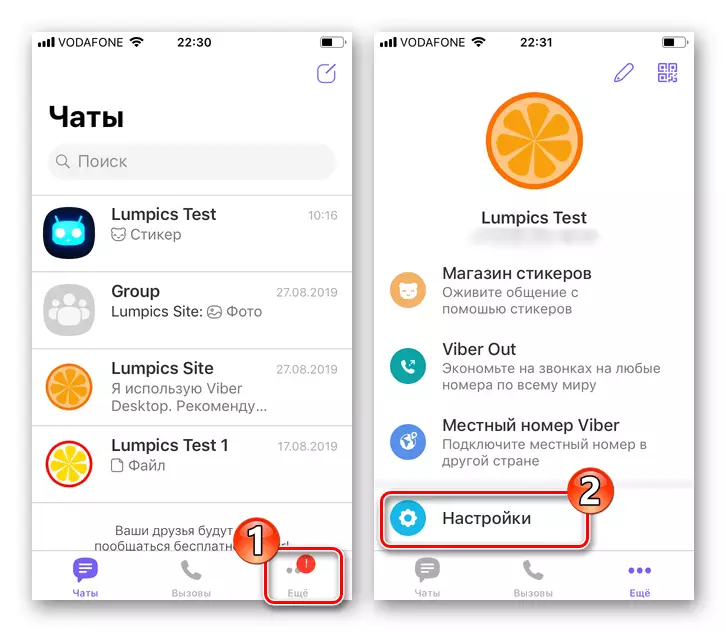
තව දුරටත් කියවන්න: අයිෆෝන් හි Viber වැඩසටහන වින්යාස කරන්නේ කෙසේද?
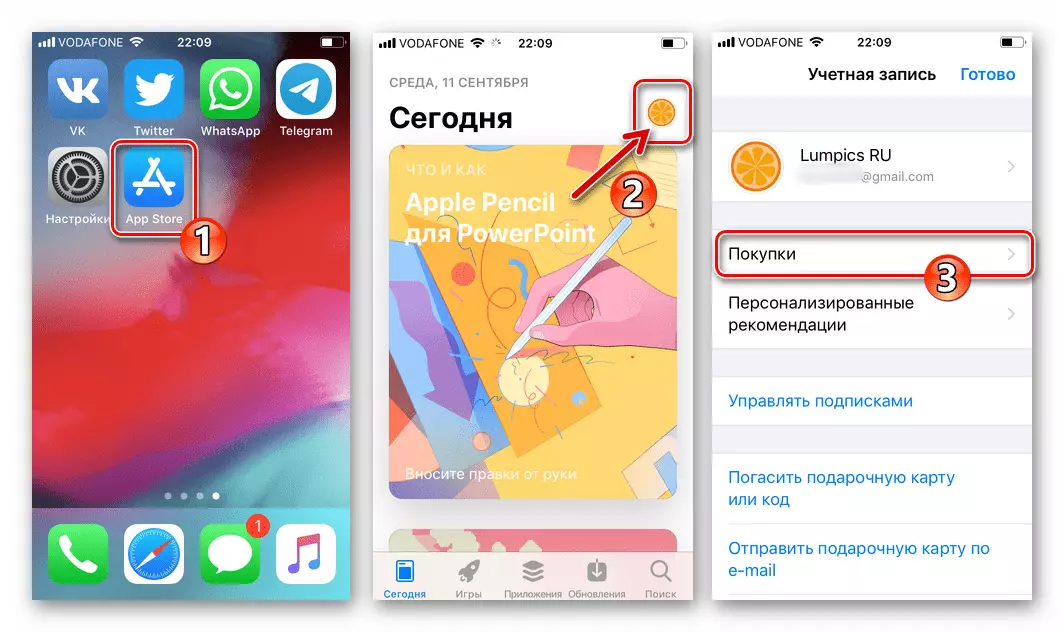
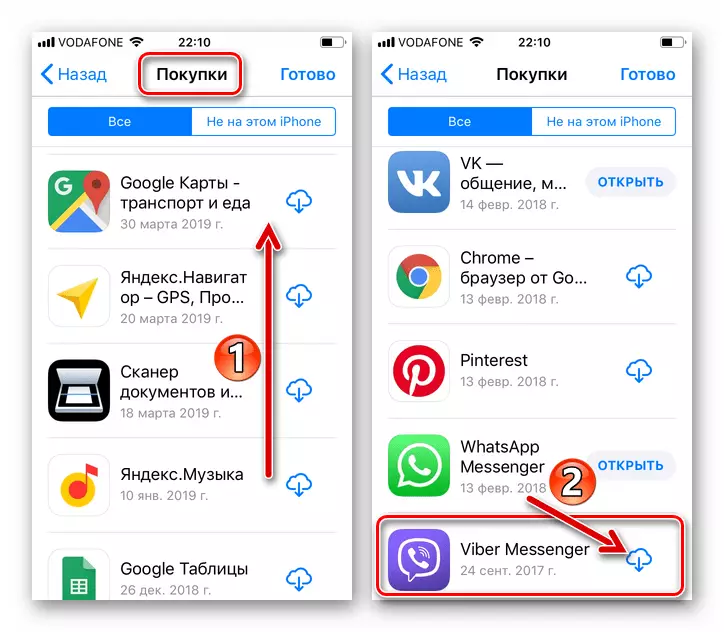
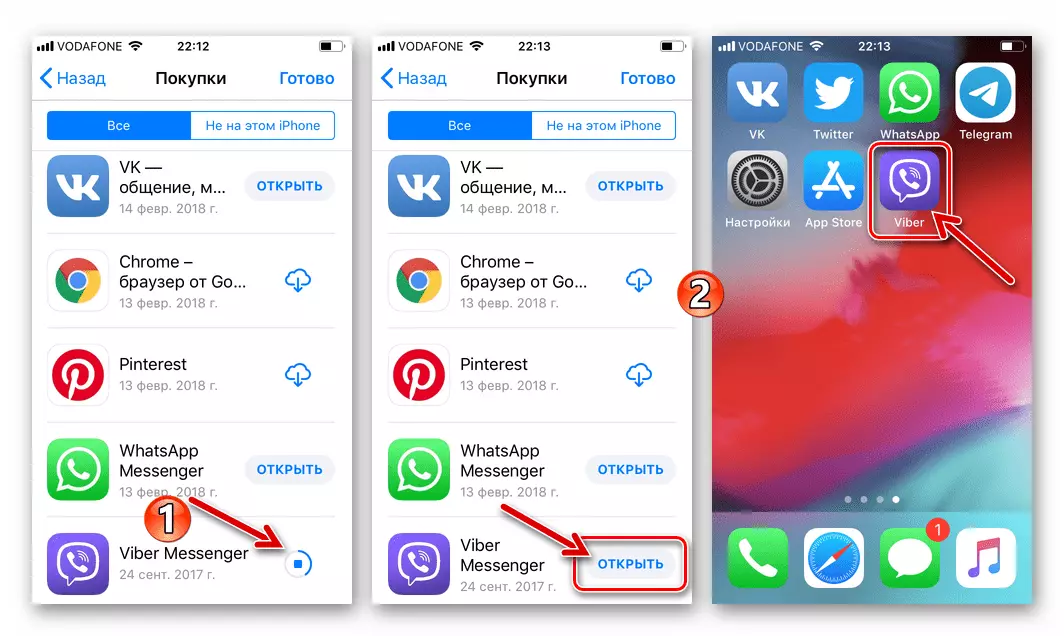
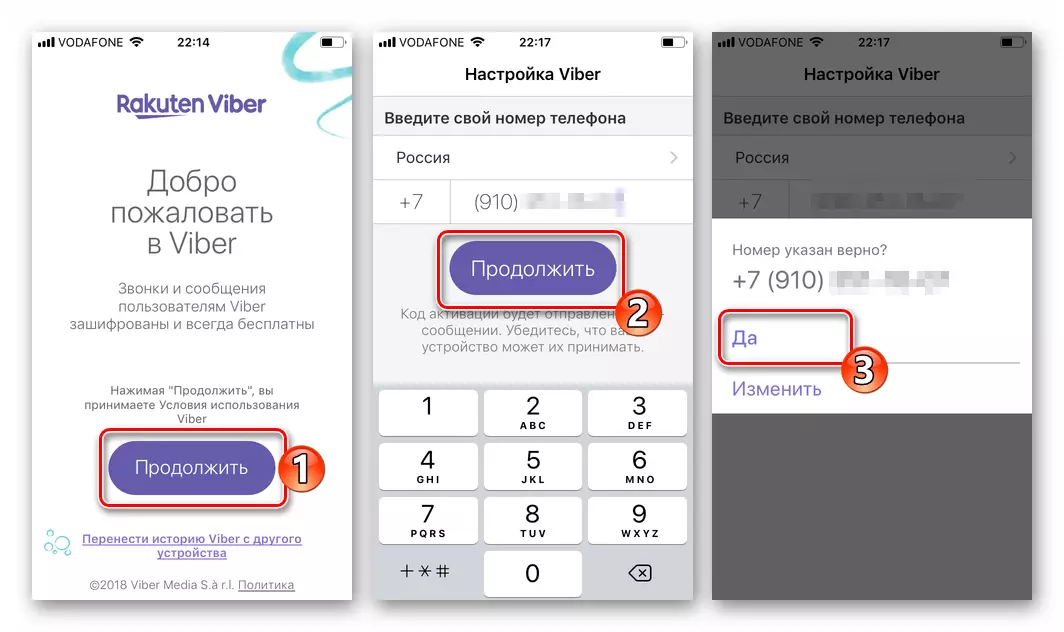
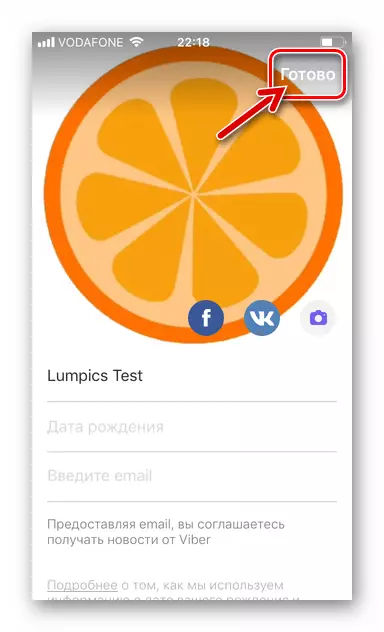
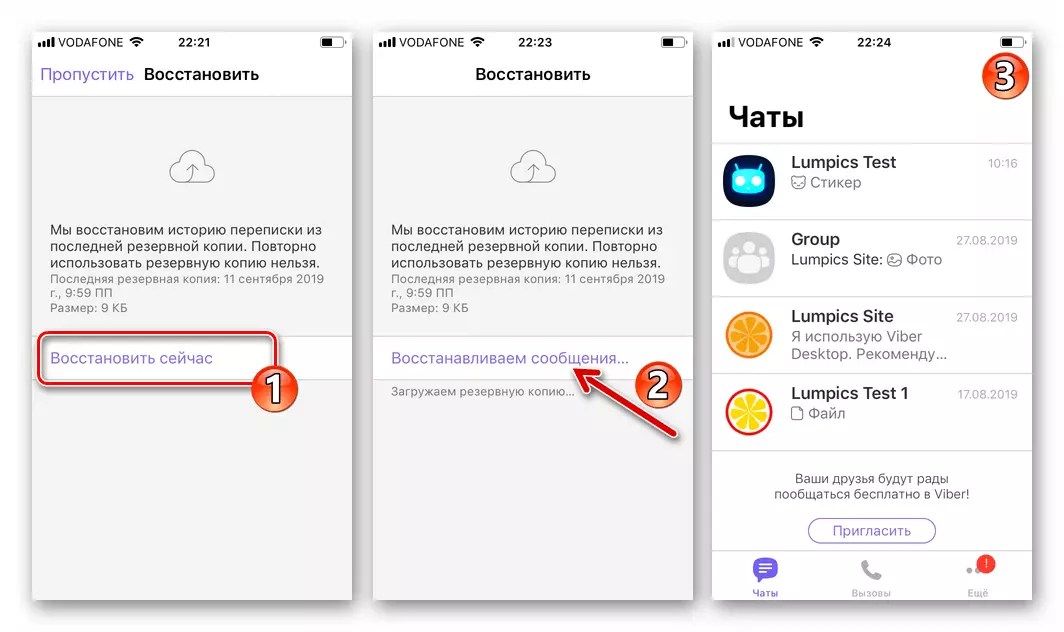
ක්රමය 2: අන්තර්ගතය සහ iOS සැකසීම් මකා දැමීමෙන් පසු ප්රතිසාධනය කිරීම හෝ නව අයිෆෝන් වර්ගයකට මාරුවීම
ඇපල් අයිෆෝන් විස්ථාපනය ඇතුළුව ක්රියාවලීන්ගෙන් පසු දුරස්ථ කර් ers ප්රතිසංස්කරණය කිරීම සඳහා, එය හැකි තරම් කාර්යක්ෂමව සම්ප්රේෂණය කිරීම සඳහා, මැසෙන්ජර් වැඩසටහන සහ සේවාවන්හි ගිණුම අතර කලින් ස්ථාපිත අන්තර් සම්බන්ධතාවයේ සාධකය සැලකිල්ලට ගැනීම වැදගත්ය කූපෙරින් යෝධයා.නිගමනය
ඔබට පෙනෙන පරිදි, Viber Viber ජංගම ප්රභේද ඔවුන්ගේ උපාංගයේ ඕනෑම පරිශීලකයෙකු විසින් සරල පියවර කිහිපයක් පමණක් රඳා පවතින අතර, එය ප්රායෝගිකව යෙදුම මකා දැමූ තත්වය මත රඳා නොපවතී. ප්රතිසාධන ප්රකෘතියේ වැළැක්වීමේ පියවර ගැනීම වැළැක්වීමේ පියවර, අපහාසයෙන් හෝ පසුව එහි අලාභයට මුහුණ දීමට සිදු වූ ඕනෑම අය, වැඩි කල් යන්නට මත්තෙන් මේ වන විට පමණක් තොරතුරු දැනගැනීම අවශ්ය වේ මැසෙන්ජර් ලෙස සැලකේ.
